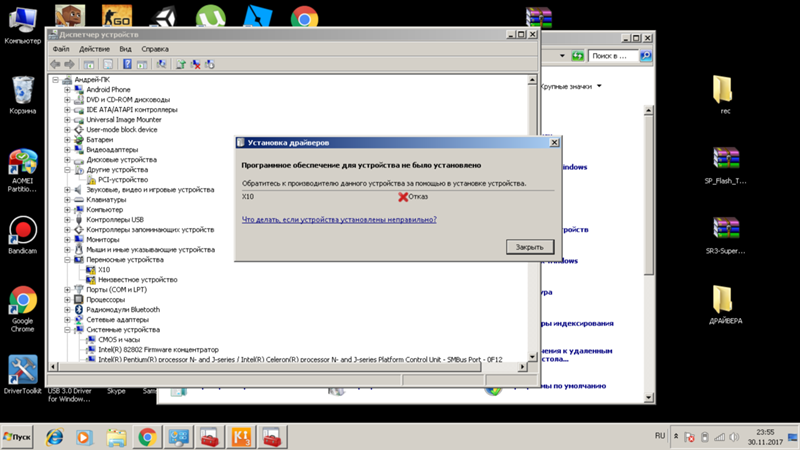Содержание
счастливы вместе? Подключение Android гаджета через USB
Мы подготовили простые инструкции, которые помогут вам подключить к Mac беспроводные устройства или гаджеты на Андроид.
Как подключить к Mac Bluetooth-устройства
1. Включите Bluetooth на MacBook
Чтобы включить Bluetooth на вашем MacBook, кликните на символ «синего зуба» в статус-меню, которое находится в верхней правой части экрана. В выпадающем списке выберете пункт «Включить Bluetooth». Теперь символ станет темнее — это указывает на то, что модуль для беспроводной передачи данных активирован.
Ваш начнет искать Bluetooth-устройства в новом окне. Выберите нужное вам из предлагаемого списка. Если оно не отображается, убедитесь в том, что гаджет включен и находится в радиусе действия модуля Bluetooth.
2. Настройте Bluetooth-устройства
Для настройки подключения снова кликните на символ Bluetooth. В выпадающем меню вы увидите все распознанные беспроводные устройства. Если вы подключаете какой-либо гаджет к MacBook в первый раз, его необходимо настроить. Для этого кликните на строку меню «Настроить устройство Bluetooth».
Для этого кликните на строку меню «Настроить устройство Bluetooth».
MacBook попросит подтвердить . Для этого необходимо ввести на подключаемом устройстве комбинацию цифр, которую покажет Mac.
3. Соедините беспроводные устройства с MacBook
Снова кликните на символ Bluetooth в статус-меню и выберите настроенное устройство. В выпадающем меню активируйте опцию «Соединить» или «Соединить с сетью», чтобы ваш беспроводной гаджет мог подключиться к MacBook.
Как подключить к Mac смартфон на Андроид
Чтобы ваши Android-гаджеты могли обмениваться музыкой и фотографиями с компьютерами семейства Mac (MacBook и iMac), их надо правильно соединить. Для этого существует три удобных способа: через USB-кабель, с помощью Bluetooth и через облачный сервис.
1. Подключение Android гаджета через USB
Устройства на Андроид обычно поставляются вместе с USB-кабелем, который можно подключить к Mac. При этом на вашем смартфоне должна быть установлена версия Android не ниже 3. 0.
0.
Вставьте штекеры вашего кабеля в соответствующие разъемы на смартфоне и Apple-компьютере. На в строке меню появится маленький символ USB. В отличие от подключения к Windows, для обмена данным между Android и Mac вам понадобится установить на компьютер дополнительную программу. Бесплатную утилиту Android File Transfer можно скачать на официальном сайте разработчика.
Во время перемещения данных с гаджета ваш смартфон будет заряжаться. Чтобы связь не прервалась, Mac должен иметь достаточный запас энергии (актуально для MacBook).
2. Подключение Android-смартфона через Bluetooth
Если вы не хотите использовать дополнительное программное обеспечение, соедините смартфон и Mac-компьютер с помощью Bluetooth. Обратите внимание, что при таком подключении гаджет на Android не будет заряжаться от Mac. Чтобы связь не прервалась, смартфон должен иметь достаточный уровень заряда аккумулятора.
3. Соединение Android-устройства и Mac через облако
Если вы хотите переносить данные между Android и Mac без необходимости держать устройства в непосредственной близости друг от друга, можете организовать синхронизацию гаджетов с помощью облачного сервиса: например, или Яндекс.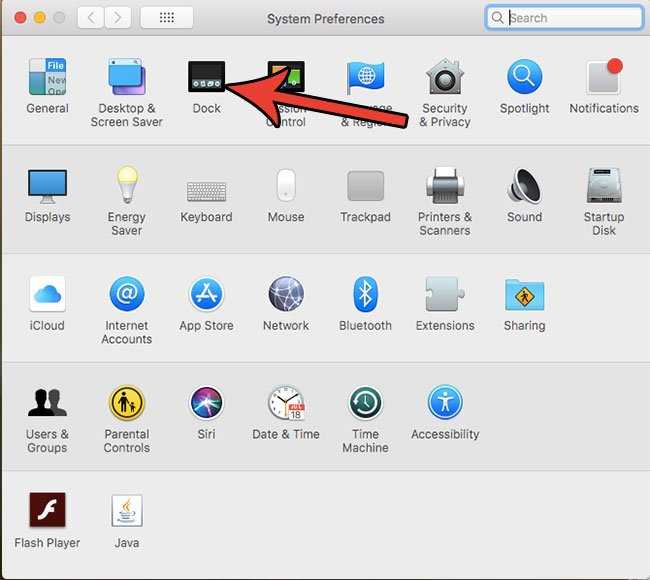 Диск.
Диск.
Выберите облако и установите необходимую программу на Android-гаджете и компьютере от Apple. После этого вы сможете перемещать данные через облачный интерфейс.
У Mac есть и «родное» облачное хранилище iCloud. Для Android-смартфонов оно доступно только через веб-интерфейс в браузере.
Для того чтобы получить доступ к содержимому Android с компьютера Mac, необходимо скачать бесплатную программу Android File Transfer с официального сайта android.com.
Программа скачивается в виде файла adroidfiletransfer.dmg
, который затем нужно перетащить в приложения (Applications).
Теперь, когда программа установлена, остаётся выполнить ряд простых действий в соответствии с инструкцией от Google:
- Запустите Android File Transfer. В следующий раз, когда вы подключите устройство к компьютеру, приложение запустится автоматически.
- Разблокируйте экран.
- Подключите смартфон или планшет к компьютеру с помощью кабеля USB.
- На мобильном устройстве потяните панель уведомлений вниз, проведя пальцем от верхней части экрана.
 Нажмите на сообщение о подключении через USB и выберите пункт «Передача файлов» (MTP).
Нажмите на сообщение о подключении через USB и выберите пункт «Передача файлов» (MTP).
- Используйте открывшееся окно приложения Android File Transfer, чтобы перетащить нужные файлы с устройства на компьютер или наоборот.
- После завершения работы отсоедините кабель USB.
Возможные проблемы
Нет гарантии того, что Android File Transfer поддерживает конкретно вашу модель смартфона или планшета. Для корректной работы необходима версия Android 4.4 и выше. Если после запуска приложения и подключения через USB мобильное устройство не определяется, необходимо убедиться, что вы всё сделали по инструкции, то есть разблокировали экран и выбрали способ передачи файлов MTP.
Кроме того, Android File Transfer может конфликтовать с фирменными драйверами для мобильного устройства, которые вы могли когда-то установить на Mac. Эти драйверы необходимо удалить.
Когда речь заходит о расшаривании Интернета, то как правило имеется в виду подключение гаджетов к компьютеру или ноутбуку, имеющему выход во Всемирную паутину.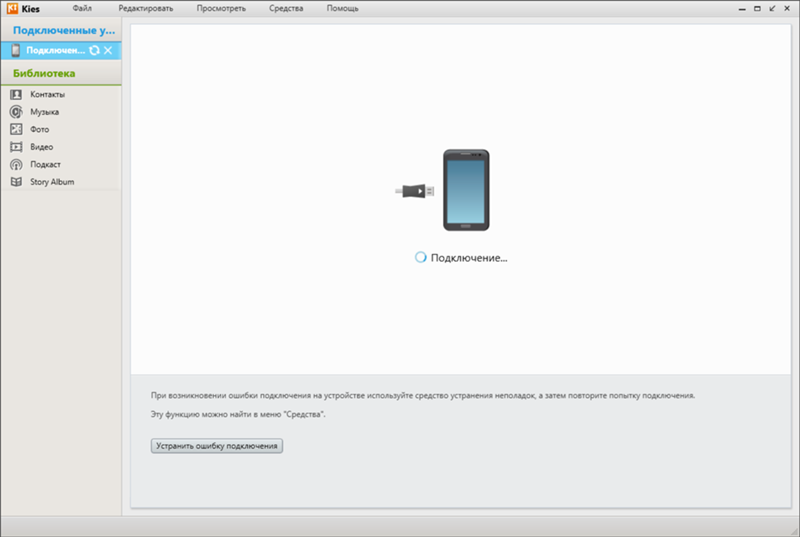 Но часто бывают и обратные ситуации, когда нужно подключиться к Интернету на компьютере, а точек доступа Wi-Fi поблизости не наблюдается. Тогда приходится действовать с точностью до наоборот: шарить интернет из смартфона или планшета на компьютер. Организовать подключение к Сети подобным образом можно через Wi-Fi, но лучше использовать USB-интерфейс – это обеспечит более стабильное, надежное и качественное соединение.
Но часто бывают и обратные ситуации, когда нужно подключиться к Интернету на компьютере, а точек доступа Wi-Fi поблизости не наблюдается. Тогда приходится действовать с точностью до наоборот: шарить интернет из смартфона или планшета на компьютер. Организовать подключение к Сети подобным образом можно через Wi-Fi, но лучше использовать USB-интерфейс – это обеспечит более стабильное, надежное и качественное соединение.
Процедура эта стандартная и не вызывает никаких проблем в случае с iPhone, iPad и Mac. Но если у пользователя Android-устройство, здесь стандартными средствами не обойтись. Для решения проблемы понадобится установить специальный драйвер HoRNDIS. Это бесплатный пакет, преимущество которого перед другими tethering-решениями заключается в высокой скорости и надежности работы.
Как расшарить интернет с Android-смартфона на Mac через USB
Шаг 1:
Скачайте свежую сборку драйвера HoRNDIS для Mac по этой ссылке .
Шаг 2:
Установите драйвер стандартным образом.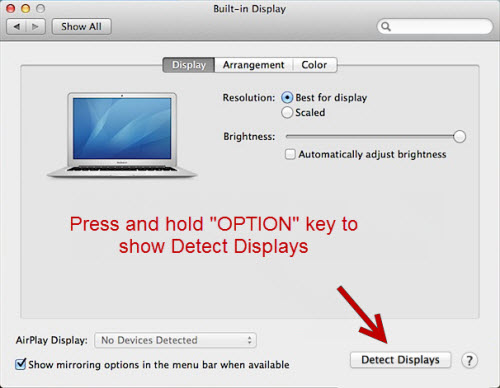
Шаг 3:
Подключите Android-устройствл к компьютеру.
Шаг 4:
Зайдите в настройки Android-смартфона и включите функцию «Точка доступа».
Если на Mac появится окно для настройки устройства, просто следуйте инструкции на экране. Проверить наличие Интернет-подключения можно, зайдя в меню Настройки –> Сеть. Здесь нужно найти устройство в списке гаджетов. Если рядом с ним будет зеленый индикатор – все в порядке.
Драйвер HoRNDIS можно использовать со всеми операционными системами Apple, начиная с OS X 10.6.8 Snow Leopard до OS X 10.10 Yosemite.
К сожалению, обычным способом (как это привыкли делать пользователи Windows и Linux с помощью файлового менеджера) передавать файлы со смартфона под управлением Android на Mac и обратно по USB-кабелю нельзя. Ранее, то есть до версии Ice Cream Sandwich, в смартфонах с ОС от Google использовался протокол UMS (Universal Mass Storage), что позволяло подключать эти девайсы как флешку и можно было легко обмениваться файлами между устройствами. Но с появлением Android 4.0 разработчики перешли на новый стандарт — MTP (Media Transfer Protocol). Именно поэтому «корпорацией добра» была выпущена специальная для этого утилита под названием Android File Transfer.
Но с появлением Android 4.0 разработчики перешли на новый стандарт — MTP (Media Transfer Protocol). Именно поэтому «корпорацией добра» была выпущена специальная для этого утилита под названием Android File Transfer.
Android File Transfer позволяет перемещать абсолютно любые типы файлов, будь то музыка, видео, фото, документы, приложения и другие. И в сегодняшней статье мы расскажем, как пользоваться Android File Transfer, чтобы передавать файлы с Android на Mac и обратно.
Как передать файлы с Android на Mac и обратно
Теперь, чтобы передать файлы с Android-устройства на Mac нужно лишь перейти в необходимую папку в Android File Transfer, выделить файлы и перетащить их в произвольный каталог на компьютере.
Таким же образом можно передать файлы с Mac на Android, перемещая файлы и папки из файлового менеджера в окно Android File Transfer.
Для создания новой папки нужно нажать на иконку папки в правом верхнем углу программы.
Чтобы удалить один или несколько файлов, их нужно выделить, нажать правую кнопку мыши и выбрать пункт «Delete».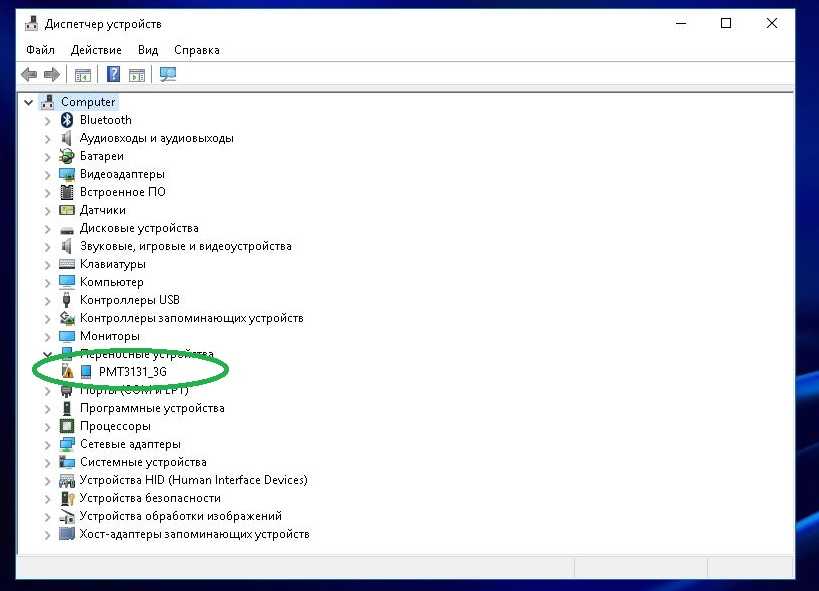
Стоит отметить, что для корректной работы программы необходимы версии Android 4.4+ и Mac OS X 10.5 и выше.
В последнее время многие пользователи сообщали о проблемах с Android File Transfer. Большинство жалоб звучит как «трансфер файлов не работает». У вас резонно может возникнуть вопрос, каковы причины появления проблемы и как ее решить? Стоит отметить что проблема с неработающим Android File Transfer не всегда связана с программным обеспечением. Сложности с работой программы могут возникать также из-за аппаратного обеспечения. Давайте более подробно рассмотрим эти моменты.
Начнем с USB-соединения.
- Для начала, попробуйте заменить USB-кабель.
- Если это не помогает, проверьте порт micro USB вашего телефона, подключив его к другому компьютеру или ноутбуку.
- Теперь пришло время протестировать USB-порт вашего компьютера. Посмотрите, что произойдет, если вы подключите к нему другое устройство Android.
- Попробуйте переключить устройство в режим MTP (Media device).
 Заранее на устройстве нужно будет включить отладку по USB.
Заранее на устройстве нужно будет включить отладку по USB.
Теперь настала очередь вашего Mac подвергнуться проверке.
- Убедитесь, что на вашем компьютере установлена Mac OS X 10.5 или более поздняя версия.
- Перезагрузите компьютер – иногда такое банальное действие помогает устранить проблему.
- Это может быть слишком очевидно, однако не лишним будет спросить – действительно ли ваш Android File Transfer для Mac OS запущен и работает?
Не повезло? Может быть, проблема с вашим Android-устройством?
- Минимальная версия операционной системы смартфона – Android 3.0.
- Перезагрузите девайс.
Использование утилиты для передачи файлов Android
Итак, если вы испробовали все вышеперечисленные способы, но передача файлов с Android на Mac по-прежнему не происходит, возможно, вам попросту стоит перейти на другое программное обеспечение.
Eltima Software предлагает отличное приложение для передачи файлов с Android на Mac под названием Commander One. Это приложение способно монтировать Android-устройства на Mac таким образом, чтобы они отображались как дополнительные жесткие диски. С его помощью вы можете легко получить доступ к их содержимому и совершить передачу файлов с Android на OS X. Commander One также поддерживает популярные облачные сервисы хранения, включая Google Drive и Dropbox.
Это приложение способно монтировать Android-устройства на Mac таким образом, чтобы они отображались как дополнительные жесткие диски. С его помощью вы можете легко получить доступ к их содержимому и совершить передачу файлов с Android на OS X. Commander One также поддерживает популярные облачные сервисы хранения, включая Google Drive и Dropbox.
Как перенести файлы на Android с помощью Commander One:
- Скачайте, установите и запустите приложение
- Подключите Android-устройство, используя USB-кабель. Commander One сразу должен распознать устройство и отобразить его содержимое.
- Благодаря интерфейсу с двойной панелью можно использовать «перетаскивание» (drag-and-drop) для перемещения файлов из одного места в другое.
Просто, не так ли? Пользователи Mac, безусловно, оценят то, с какой легкостью Commander One справляется с передачей файлов Android.
Передача файлов с Android не работает: что делать?
Electronic Team uses cookies to personalize your experience on our website.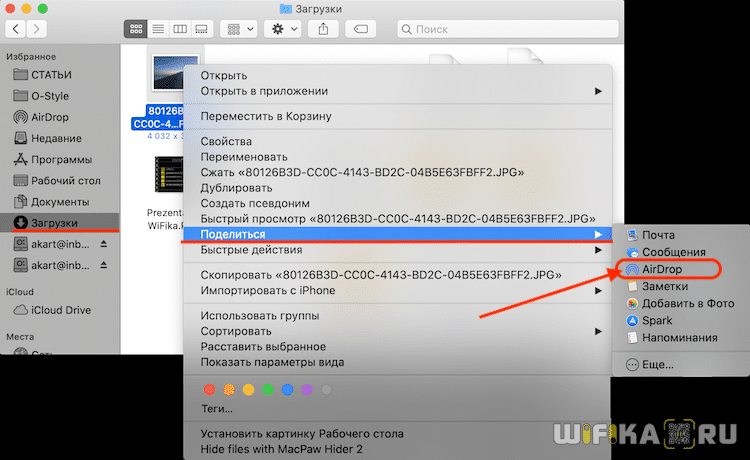 By continuing to use this site, you agree to our cookie policy. Click here to learn more.
By continuing to use this site, you agree to our cookie policy. Click here to learn more.
Android File Transfer, полностью созданный Google, является официальным инструментом, который позволяет пользователям Mac передавать все свои документы, фотографии, видео и многое другое со своих телефонов Android на свои компьютеры. Несмотря на то, что приложение создано с расчетом на стабильность, у некоторых пользователей могут возникать проблемы, препятствующие переносу данных. Вот как вы можете подключить Android к Mac и устранить все ошибки.
Содержание:
- Общие причины, по которым Android File Transfer не работает
- Альтернативы Android File Transfer
- Советы по устранению проблемы с Android File Transfer
Альтернативы Android File Transfer
Использование Android File Transfer не оптимально, если вы хотите перемещать файлы. К счастью, существуют десятки сторонних приложений, которые решают проблемы Android File Transfer Mac, а не рабочие проблемы.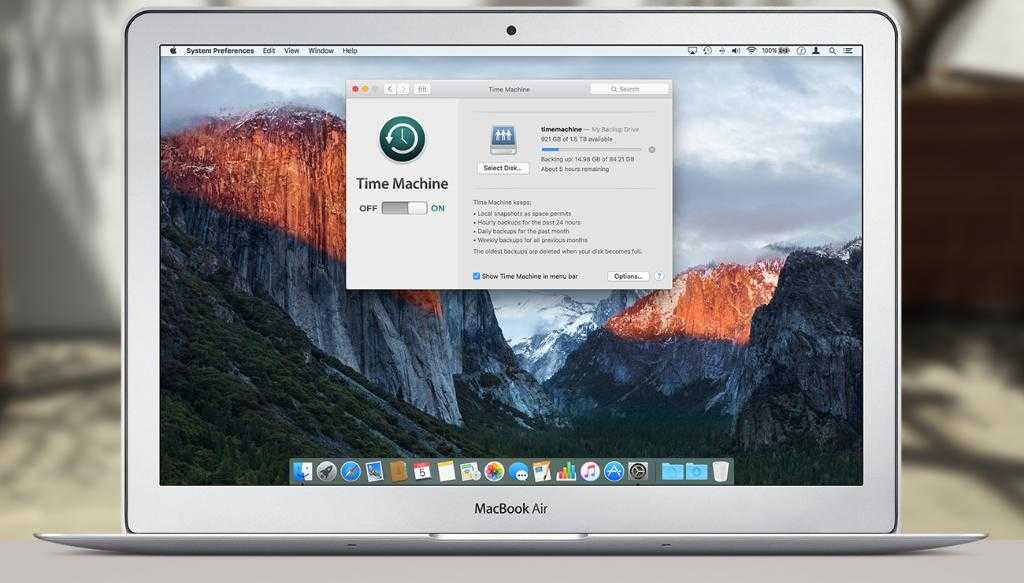
Dr.Fone
Еще один замечательный инструмент, который может помочь вам с проблемами ATF, — это Dr.Fone. Это приложение представляет собой комплексное решение, которое не только позволяет пользователям беспрепятственно передавать данные, но и предоставляет широкий набор функций, которые могут их заинтересовать. Будь то передача разговоров в WhatsApp, восстановление данных, восстановление системы или восстановление резервных копий, Dr.Fone готов принять вызов и стать вашим союзником в случае, если передача файлов Android не работает.
Убедитесь, что ваш телефон подключен к вашему Mac через USB.
На экране вашего компьютера выберите Марку вашего телефона.
Следуйте инструкциям на экране и включите отладку по USB.
Вот и все! Теперь вы готовы передавать файлы между двумя вашими устройствами.
Советы по устранению проблемы с Android File Transfer
Android File Transfer может быть благословением, замаскированным под проклятие, когда речь идет о функциональности. Многие пользователи сообщали о проблемах с этим приложением, начиная от того, что приложение Android File Transfer не работает из-за ошибок, неисправных USB-кабелей или неправильных настроек. Независимо от того, с чем вы столкнулись, мы подготовили несколько исправлений для решения всех ваших проблем с ATF на Mac.
Удалить Samsung Kies или Smart Switch
Те, кто использует старые телефоны Samsung, возможно, ранее устанавливали Kies или Smart Switch — приложения Samsung, выполняющие аналогичные задачи, например управление файлами. К сожалению, известно, что это программное обеспечение мешает правильной работе Android File Transfer. Найдите их в папке «Приложения» и, если найдете, перетащите в корзину, так как они могут привести к тому, что Android File Transfer Mac не будет работать.
Найдите их в папке «Приложения» и, если найдете, перетащите в корзину, так как они могут привести к тому, что Android File Transfer Mac не будет работать.
Включить режим передачи файлов
В большинстве случаев, когда Android File Transfer не работает, пользователи Mac сталкиваются с тем, что телефон не настроен на правильную передачу данных. Когда телефон Android подключен к USB-порту, большинство телефонов просто заряжаются по умолчанию. Это не зависит от того, к какому USB-порту подключен телефон, будь то USB-порт компьютера или настенное зарядное устройство.
Этот процесс аналогичен на большинстве телефонов Android, хотя, как всегда, вам может понадобиться немного другой путь. Проведите вниз по панели уведомлений и коснитесь Зарядка через USB > Коснитесь, чтобы увидеть дополнительные параметры > Передача файлов/Android Auto.
Часто задаваемые вопросы:
Как исправить ошибку передачи файла?
Разблокируйте Android-устройство и проведите вниз по панели уведомлений.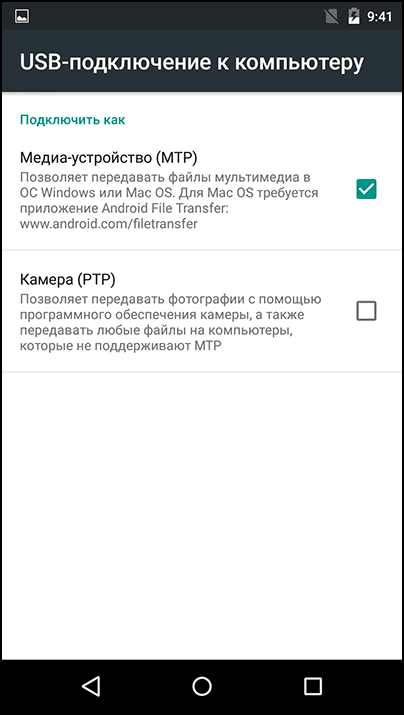 Выберите «Зарядка через USB» и коснитесь, чтобы просмотреть дополнительные параметры. Выберите Передача файлов/режим Android Auto.
Выберите «Зарядка через USB» и коснитесь, чтобы просмотреть дополнительные параметры. Выберите Передача файлов/режим Android Auto.
Как включить передачу файлов на Android?
Когда вы подключаете свой Android через USB или беспроводное соединение к компьютеру, с которым хотите синхронизироваться, система Android спросит, как вы хотите подключиться. Чтобы включить передачу файлов, просто выберите «Передача файлов» в появившихся параметрах всплывающего окна.
Как заставить мой Mac распознавать мой телефон Android?
Поскольку Mac и Android работают на разных операционных системах, вам может понадобиться специальное программное обеспечение, чтобы Mac распознал устройство. Если вы используете такое приложение, как Android File Transfer, но при подключении устройства к компьютеру устройство Android не обнаружено, пользователи Mac могут устранить неисправность программного обеспечения или попробовать другое приложение.
Если вы используете такое приложение, как Android File Transfer, но при подключении устройства к компьютеру устройство Android не обнаружено, пользователи Mac могут устранить неисправность программного обеспечения или попробовать другое приложение.
Как включить передачу по USB?
Когда вы подключаете свое устройство Android к компьютеру через USB, при подключении должно появиться системное уведомление Android с вопросом, как вы хотите подключиться. Выберите «Передача файлов» в качестве опции вместо зарядки USB для передачи файлов с подключением USB.
Почему мой телефон не подключается к USB?
Если ваш Android не подключается к Mac через USB, убедитесь, что USB-кабель не поврежден и является оригинальным кабелем, поставляемым с устройством. Вы также можете проверить USB-порт, к которому он подключен, на предмет возможных повреждений, препятствующих подключению.
Вы также можете проверить USB-порт, к которому он подключен, на предмет возможных повреждений, препятствующих подключению.
Почему я не могу передавать файлы с телефона Android на ПК?
Сначала следует проверить USB-кабель и убедиться, что вы используете оригинальный кабель или продукт хорошего качества. Все драйверы должны быть обновлены, включая операционную систему в обоих приложениях. Эти проверки должны гарантировать, что вы используете последние версии, которые содержат все исправления ошибок.
Почему передача файлов Android не работает на моем Mac?
Пользователи Mac всегда должны убедиться, что они обновили версию своей ОС до последней доступной версии macOS.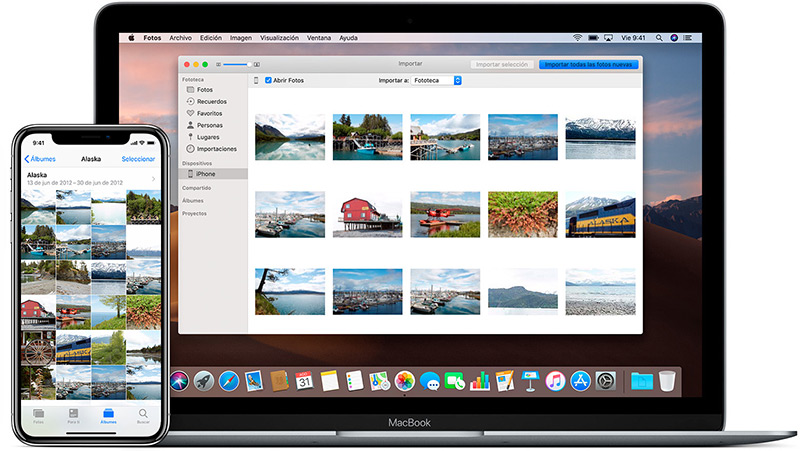 Следующим шагом будет проверка USB-кабеля и убедитесь, что он в хорошем состоянии и правильно подключен. Последний шаг — включить отладку по USB на вашем телефоне Android.
Следующим шагом будет проверка USB-кабеля и убедитесь, что он в хорошем состоянии и правильно подключен. Последний шаг — включить отладку по USB на вашем телефоне Android.
MacDroid
Преодолейте барьер передачи данных между Android и Mac
Бесплатное скачивание
Подписаться на ПРО
Требуется macOS 10.12 или новее; совместим со всеми устройствами Android и MTP
-
MAC OS
-
WINDOWS
-
СЛУЖБА ПОДДЕРЖКИ -
Удаление приложений -
База знаний
-
ЛУЧШИЕ РЕШЕНИЯ
-
КТО МЫ ТАКИЕ
-
ОСТАВАЙТЕСЬ НА СВЯЗИ -
Twitter -
YouTube -
Facebook -
LinkedIn
Как подключить андроид к mac os через usb
Как подключить android к mac через usb
В отличие от Windows, macOS не позволяет вам просматривать файловую систему вашего телефона Android.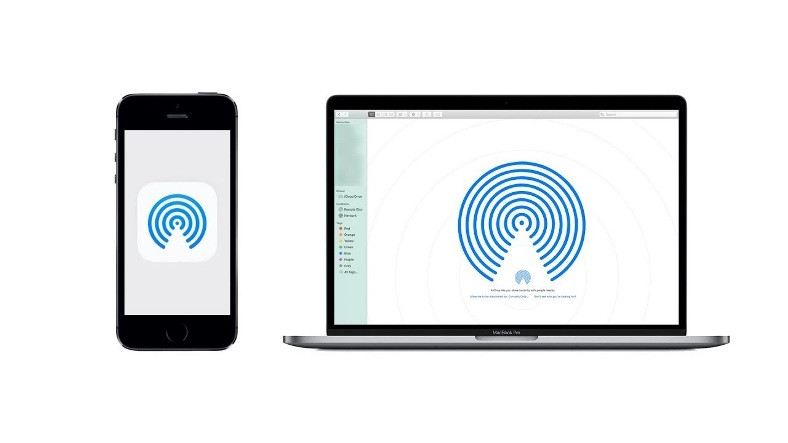 Его специальный беспроводной сервис AirDrop также не работает с телефонами Android. Это оставляет вам полагаться на третье -party параметры для передачи файлов между Android и macOS. К счастью, множество надежных сторонних приложений (в том числе от Google) восполняют этот пробел. Вот […]
Его специальный беспроводной сервис AirDrop также не работает с телефонами Android. Это оставляет вам полагаться на третье -party параметры для передачи файлов между Android и macOS. К счастью, множество надежных сторонних приложений (в том числе от Google) восполняют этот пробел. Вот […]
Об этой статье
Эту страницу просматривали 66 065 раз.
Как перенести файлы с Android на Mac с помощью USB‑кабеля
В век беспроводных технологий к USB относятся с пренебрежением, а зря. Традиционный кабель обеспечивает самую высокую скорость передачи данных. Сложность может возникнуть лишь с USB‑портами, которых не найти на современных Mac. Но в этом случае помогут переходники с USB‑C или другие способы из нашей статьи.
Загрузите утилиту Android File Transfer с официального сайта разработчиков ОС и установите на Mac, перетащив иконку приложения в папку «Программы».
Подключите Android‑устройство к Mac с помощью USB‑кабеля и, сделав свайп вниз, выберите «Зарядка через USB» → «Передача файлов».
Запустите Android File Transfer и перейдите в менеджере файлов в нужный раздел памяти: внутренний накопитель или SD‑карту.
Выберите файлы, которые необходимо перенести на Mac, и перетащите их на рабочий стол или в любую другую папку.
Таким же образом данные можно скопировать с компьютера на мобильный гаджет.
Как установить KDE Connect
Для стабильной работы утилиты необходима версия macOS 10.14 и новее.
- Скачиваем тестовую версию приложения с репозитория.
- Распаковываем образ и переносим ярлык программы в «Приложения».
- Запускаем утилиту. Нам будет предложено подключить Android-устройство к Mac.
- Перед непосредственной установкой соединения, необходимо загрузить и установить соответствующий клиент и для Android-смартфона.
После завершения процедуры настройки, на верхней панели появится иконка KDE Connect. Здесь мы сможем просмотреть все синхронизированные устройства, а также управлять ими.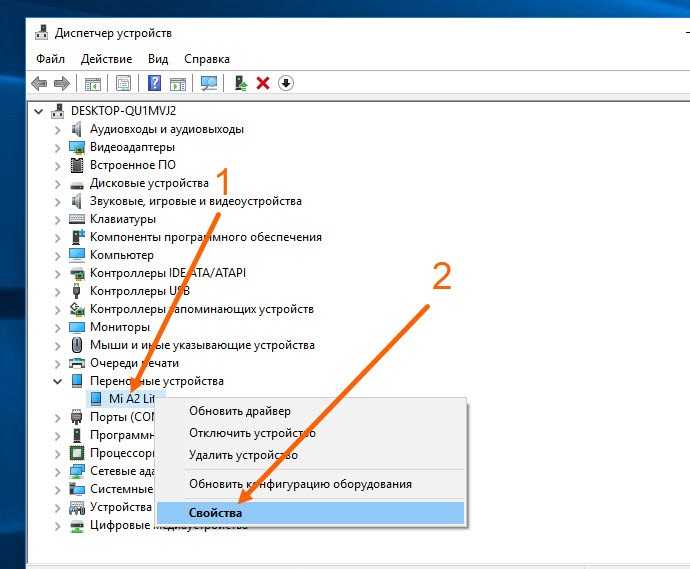 Конечно, подобное решение сложно назвать альтернативой Continuity, однако опробовать приложение стоит в любом случае. Тем более, программа распространяется совершенно бесплатно.
Конечно, подобное решение сложно назвать альтернативой Continuity, однако опробовать приложение стоит в любом случае. Тем более, программа распространяется совершенно бесплатно.
Разработчик обещает, что с течением времени утилита будет «обрастать» новыми функциями. Верим на слово.
Загрузить KDE Connect c официального репозитория.
Предлагаем подписаться на наш канал в «Яндекс.Дзен». Там вы сможете найти эксклюзивные материалы, которых нет на сайте.
Android или iPhoneMacOSСмартфоны Apple
Почта, контакты и календари
Информация о продуктах, произведенных не компанией Apple, или о независимых веб-сайтах, неподконтрольных и не тестируемых компанией Apple, не носит рекомендательного характера и не рекламируются компанией. Компания Apple не несет никакой ответственности за выбор, функциональность и использование веб-сайтов или продукции. Apple не делает никаких заявлений относительно стороннего точность сайт или надежность. Риски, связанные с использованием Интернета. Обратитесь к поставщику за дополнительной информацией. Другие названия компаний и продуктов могут быть товарными знаками их соответствующих владельцев.
Обратитесь к поставщику за дополнительной информацией. Другие названия компаний и продуктов могут быть товарными знаками их соответствующих владельцев.
Дата Публикации: 17 Сентября, 2018
Как на Маке найти подключенное устройство?
Перейдите в меню Apple > «Об этом Mac», щелкните «Поддержка» и затем «Спецификации». Более подробные сведения, включая список устройств USB, подключенных к портам USB на вашем компьютере Mac, см. в приложении «Информация о системе».
Цена: Бесплатно
MEmu – еще один из перспективных эмуляторов Android, который, похоже, неплохо справляется с геймерами. Одна из самых больших функций – поддержка чипсетов AMD и Intel. Большинство из них работают на процессорах AMD, но приятно видеть, что разработчики уделяют особое внимание платформе AMD.
Кроме того, он поддерживает Android Jelly Bean, Kit Kat и Lollipop. Вы даже можете запустить несколько экземпляров одновременно для нескольких игр или функций тестирования.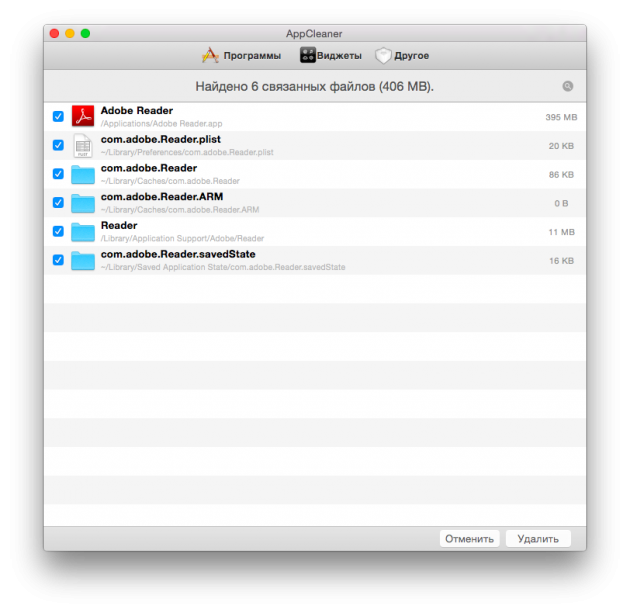 Он нацелен на геймеров, как Bluestacks и аналогичные эмуляторы. Тем не менее, его также можно использовать в качестве инструмента повышения производительности.
Он нацелен на геймеров, как Bluestacks и аналогичные эмуляторы. Тем не менее, его также можно использовать в качестве инструмента повышения производительности.
Его последнее обновление было в середине ноября 2021 года, и в нем добавлено интеллектуальное сопоставление клавиш, а также обычные улучшения производительности и исправления ошибок.
Send Anywhere — Передача файлов куда угодно
Вы можете отправить файлы в два клика
Использовать Send Anywhere очень полезно, когда вам нужно передать файлы с Android на Mac по беспроводной сети или интернету. Вы можете либо использовать передачу в реальном времени, либо создать ссылку на общий ресурс и переслать ее на разные платформы. Просто загрузите и откройте приложение на обеих платформах (Android и Mac). Выберите файлы в приложении для Android и нажмите на кнопку «Отправить» Далее программа сгенерирует специальный код. Перейдите в приложение на macOS и введите полученный код в разделе «Получение». Имейте в виду, что код действителен только в течение десяти минут.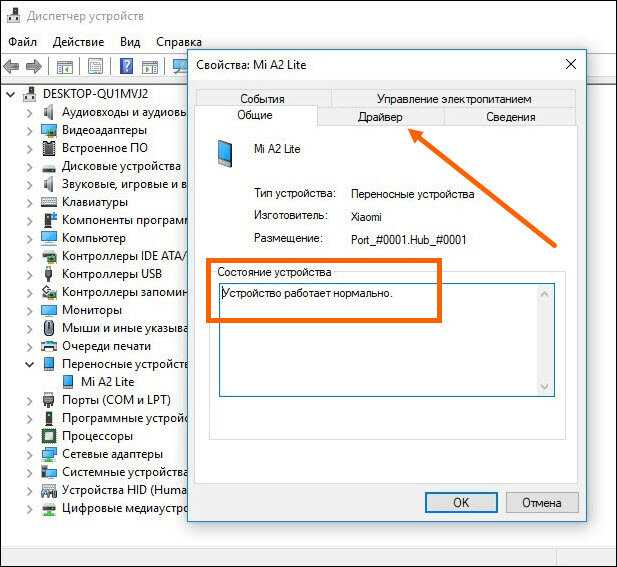
Скачать: Send Anywhere для Android
Скачать: Send Anywhere для Mac
Передача файлов
Теперь вы увидите этот экран.
Файлы организованы в основном логично и самоочевидно, за одним исключением: если вы ищете фотографии, сделанные на самом телефоне, вам нужно искать в папке с именем, например «DCIM». Найдите подпапку «Камера», и там должны быть фотографии.
Если вы ищете скриншоты, посмотрите в папке «Изображения», где должна отображаться подпапка под названием «Снимки экрана», если они есть на телефоне.
Вы можете перетаскивать файлы из этого окна на рабочий стол. Или вы можете управлять файлами, в том числе создавать новые папки.
Большие экраны, обычно встречающиеся на устройствах Андроид, делают их идеальными для просмотра фильмов. Но вы не только должны полагаться на Netflix, Hulu Plus, или HBO Go для вашего развлечения, вы можете загрузить фильмы на телефон и смотреть их в любом месте, даже если вы находитесь в автономном режиме.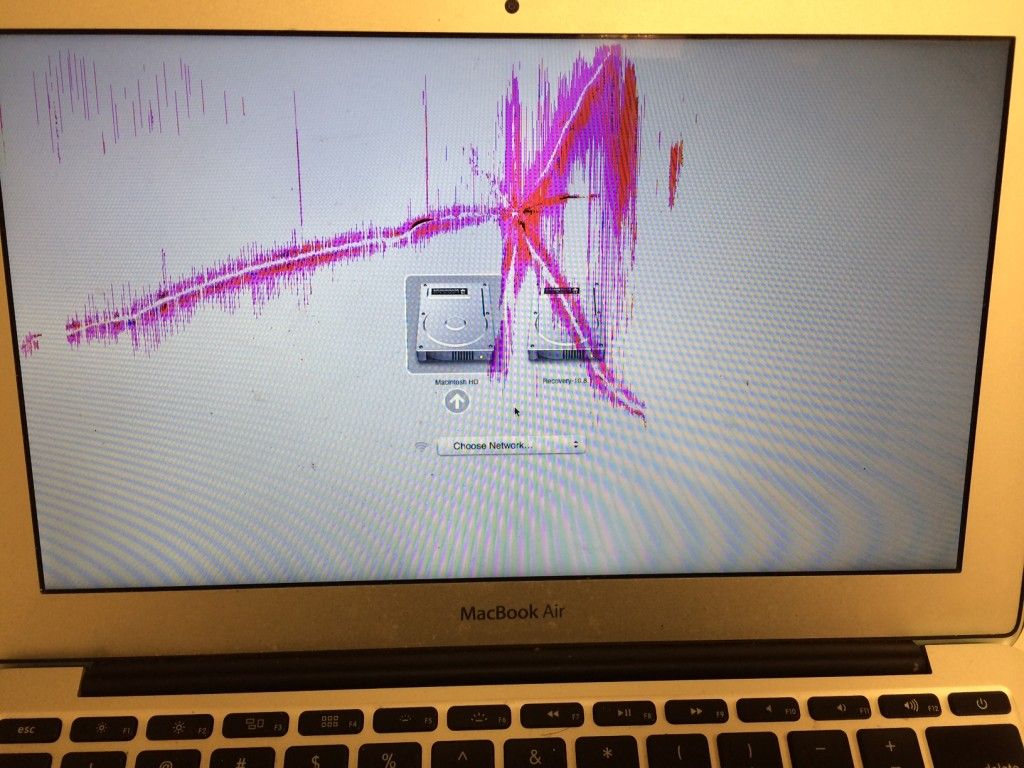 Передача больших фильмов или видео между Mac и Андроид требует много времени, поэтому убедитесь, что вы не делаете это в спешке.
Передача больших фильмов или видео между Mac и Андроид требует много времени, поэтому убедитесь, что вы не делаете это в спешке.
Такие решения, как AirDroid, DoubleTwist, SyncMate, Droid NAS, и AFT, все они позволяют передавать фильмы и видео на устройство Андроид с компьютера Mac. Но, имейте в виду, что некоторые из беспроводных решений могут быть медленнее, чем проводное решение предлагаемое Android File Transfer.
Независимо от того, какой метод вы выберете, вы должны будете добавлять любые файлы фильмов в папку «Movie», расположенную на устройстве Андроид. Если такой папки нет, создайте её.
Вы, вероятно, столкнётесь с проблемой проигрывания различных типов файлов видео на вашем устройстве Андроид, хотя встроенный проигрыватель поддерживает многие форматы. Но если вы не хотите беспокоиться об этом, скачайте MX Player из магазина Гугл и используйте его в качестве основного видеоплеера. Он поддерживает длинный список типов файлов.
Конечно, все эта видео-передача быстро съедает драгоценное место хранения, так что рассмотрите вопрос о включении облачного решения.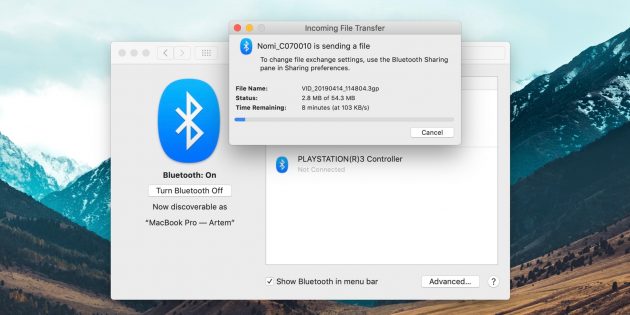 Одним из вариантов является потоковые видео, хранящиеся в вашем аккаунте Dropbox через приложение Dropbox. Просто имейте в виду, что потоковое видео через сотовую связь потребляет много трафика.
Одним из вариантов является потоковые видео, хранящиеся в вашем аккаунте Dropbox через приложение Dropbox. Просто имейте в виду, что потоковое видео через сотовую связь потребляет много трафика.
Как перенести файлы с Android на Mac с помощью Bluetooth
Подключение по Bluetooth — самое медленное из всех, но и оно может быть полезно в некоторых случаях. Для передачи данных по этому протоколу не нужно устанавливать дополнительные приложения на смартфон — достаточно изменить параметры общего доступа на компьютере.
Откройте системные настройки и перейдите в раздел «Общий доступ».
Найдите в боковом меню пункт «Общий доступ по Bluetooth» и поставьте галочку напротив него. Также для безопасности выберите вариант «Спрашивать, что делать» для приёма и просмотра файлов.
Откройте нужный документ или фото на смартфоне и перейдите в стандартное меню «Поделиться» → Bluetooth, а затем выберите Mac из списка доступных устройств.
Подтвердите приём файла на компьютере и дождитесь окончания передачи.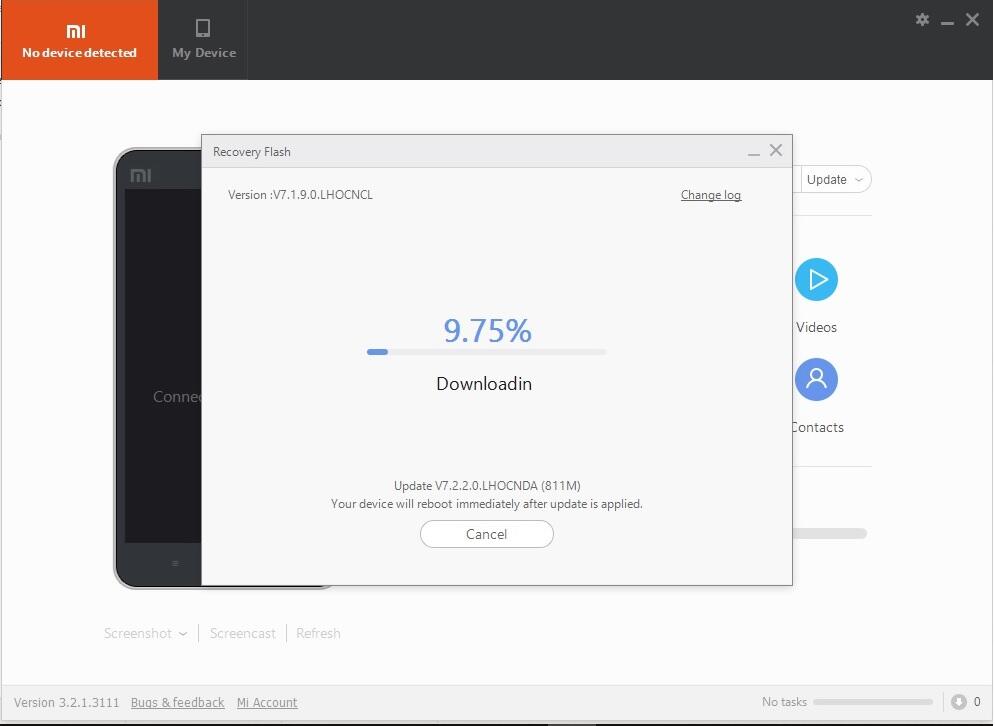
Для отправки данных с Mac на Android — откройте «Настройки» → Bluetooth и нажмите на имя гаджета в списке. Сделайте правый клик, выберите «Отправить файл на устройство» и найдите его в Finder.
Google Диск — Универсальный метод
Google Диск способен на многое
Еще один эффективный способ передачи файлов с Mac на Android по беспроводной сети — это использовать облачное хранилище. Передача файлов с Android на Mac чрезвычайно проста с помощью учетной записи облачного хранилища Google Drive. Выберите файл на вашем устройстве Android и отправьте его на ваш Google Диск. А затем на Mac переходите в веб-версию Google Drive и скачивайте файлы оттуда. Как вы понимаете, данный способ не просто работает в обе стороны, но и подойдет для устройств, работающих под любой операционной системой.
Скачать: Google Drive
Микк Сид
Пишу обо всём, что интересно и познавательно – гаджеты, события, репортажи. Увлекаюсь игрой на барабанах, меломан со стажем.
Контакты и календари
Многие из нас были бы шокированы, если бы вдруг потеряли контакты в адресной книге. Давно прошли времена запоминания телефонных номеров, адресов и Дней Рождения, теперь мы полагаемся на наши устройства для хранения этой жизненно важной информации. Также давно прошли времена необходимости связи USB для синхронизации такого рода информации между устройствами. Теперь есть сервисы, такие как Google и Apple, гарантирующие, что все наши устройства поддерживают актуальной важную информацию, как только подключаетесь к аккаунту.
Хорошей новостью является то, что Google и Apple, действительно играют хорошо вместе, когда речь идет о синхронизации контактов и календарей. На вашем Mac, войдите в свой аккаунт Google в обоих приложениях: контактах и календаре. Вы можете сделать это, запустив приложение и перейдя в настройки (в строке меню, нажмите на название приложения нажмите кнопку “Настройки”). После того как вы войдёте на страницу настроек, нажмите на значок аккаунта в верхней части.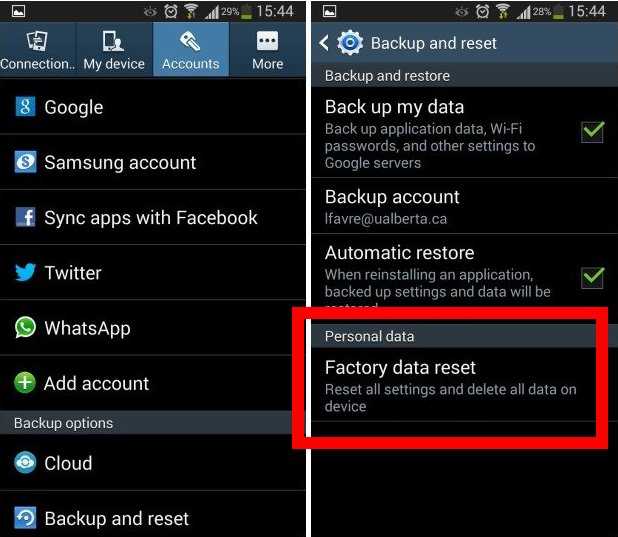 В приложении “Контакты”, нажмите на кнопку “На мой Mac”, а затем установите галочку, чтобы начать синхронизацию с Гугл. Вам нужно войти в ту же учетную запись Гугл, что и на вашем устройстве Андроид.
В приложении “Контакты”, нажмите на кнопку “На мой Mac”, а затем установите галочку, чтобы начать синхронизацию с Гугл. Вам нужно войти в ту же учетную запись Гугл, что и на вашем устройстве Андроид.
Процесс в приложении “Календарь” аналогичен, но вместо выбора “на мой Mac”, вам нужно нажать на знак “+” в нижней части окна и выбрать Гугл из списка сервисов, которые вы можете добавить. Опять же, войдите с той же учетной записью Гугл, как вы делали это на вашем устройстве Андроид.
На устройстве Андроид, запустите приложение настройки и найдите аккаунт Гугл в разделе “Учетные записи”. Нажмите на имя вашей учетной записи и установите галочку рядом с календарём и контактами. Любые изменения, сделанные в этой информации будут синхронизироваться между вашим Андроид-устройством и Mac на постоянной основе. Большую часть времени эти изменения практически мгновенны, но могут быть небольшие задержки при синхронизации.
Если вы пользователь iCloud, который не хотел бы переходить к службам Гугл для потребностей контактов и календаря, проверьте SmoothSync для облачных приложений Календаря или Контактов.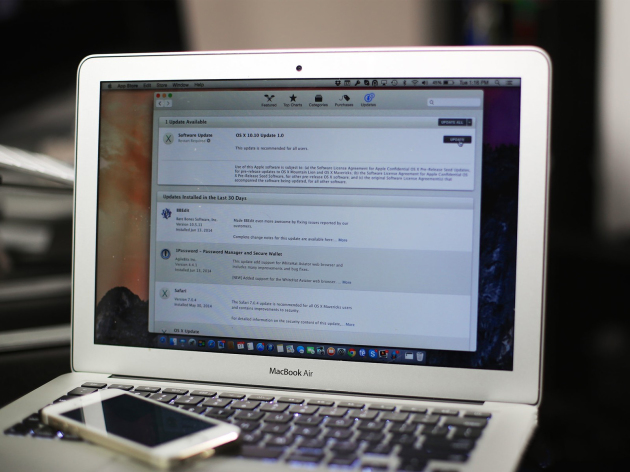 Любое из этих приложений позволит вам синхронизировать вашу информацию с iCloud на Андроид-устройства.
Любое из этих приложений позволит вам синхронизировать вашу информацию с iCloud на Андроид-устройства.
Микк Сид
Пишу обо всём, что интересно и познавательно – гаджеты, события, репортажи. Увлекаюсь игрой на барабанах, меломан со стажем.
Как скинуть фотки с мака на жесткий диск?
Перемещение медиатеки приложения «Фото» на внешнее устройство хранения
- Закройте приложение «Фото».
- В окне Finder перейдите на внешний диск, на котором вы хотите хранить свою медиатеку.
- В другом окне Finder найдите медиатеку. …
- Перетащите медиатеку в новое расположение на внешнем диске.
Samsung Kies для Mac
Samsung Kies можно управлять контактами, календарями, а также синхронизирует их с устройствами Samsung. Он может резервного копирования и передачи данных с вашего Samsung к компьютеру Mac / Windows. Она не синхронизирует все Android телефонов с MacBook, но только те, Samsung.
Копирование файлов с Android на Mac с Kies
Как смартфон с Андроид подключить к компьютеру через USB
Смартфон – это современное мощное устройство с массой полезных функций. Android можно легко подключить к компьютеру через USB. И неважно, какая система там установлена – Windows, Mac или Chrome OS. Но, чтобы процесс прошел нормально, нужно знать особенности подключения смартфона к ПК.
Android можно легко подключить к компьютеру через USB. И неважно, какая система там установлена – Windows, Mac или Chrome OS. Но, чтобы процесс прошел нормально, нужно знать особенности подключения смартфона к ПК.
В отличие от iPhone, устройства Android позволяют получать доступ к их файловым системам прямо с рабочего стола. Нет необходимости использования громоздких интерфейсов или сложных программ. Фактически, передача файлов на устройство Android или с него в основном ничем не отличается от подключения внешнего жесткого диска.
Все, что нужно, это телефон, ПК и кабель для подключения:
- с micro-USB или USB-C на стороне смартфона;
- USB-A или USB-C на стороне ПК, в зависимости от специфики устройств.
Вот что нужно сделать дальше, в зависимости от того, какая операционная система установлена на ПК: Windows, macOS или Chrome OS.
Подключение Android к компьютерам с Windows
Далее провести пальцем вниз от верхнего края дисплея – появится уведомление о текущем USB-соединении.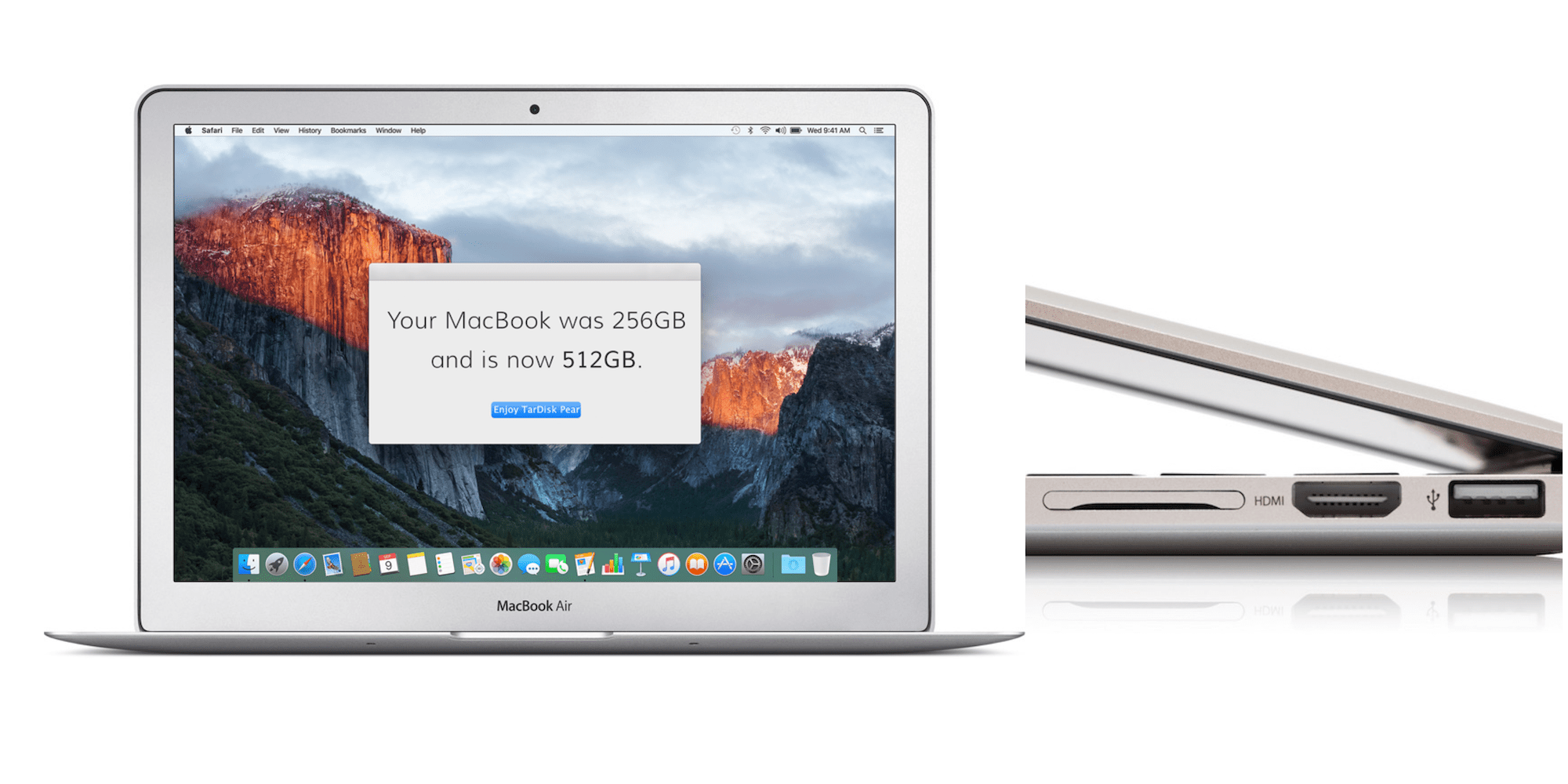 На этом этапе он, вероятно, сообщит, что телефон подключен только для зарядки.
На этом этапе он, вероятно, сообщит, что телефон подключен только для зарядки.
Коснуться уведомления и в появившемся меню выбрать «Передача файлов». Если планируется перемещение только медиафайлов, можно использовать опцию «Перенести фотографии» (иногда обозначаемую как «PTP»), которая будет рассматривать смартфон как цифровую камеру.
- Щелкнуть значок проводника на панели задач.
Передача файлов Android на Mac
Как только программа будет установлена на Mac – подключают смартфон к компьютеру, активируют экран и разблокируют устройство. Затем нужно найти такое же уведомление о состоянии USB, как описано выше.
Следующий шаг – коснуться уведомления и выбрать «Передача файлов». Программа Android File Transfer должна автоматически открыться на Mac, и пользователь сможет просматривать хранилище телефона и передавать фото, видео, текстовые документы.
- 30 долларов за лицензию на одного пользователя;
- 100 долларов за командную лицензию;
- 150 долларов за корпоративную на 50 пользователей.

Передача файлов Android для компьютеров с Chrome OS
- подключить его к любому открытому USB-порту;
- нажать на уведомление о зарядке через USB;
- выбрать «Передача файлов»;
- из появившегося меню выбрать «Перенести фото» или «PTP», если нужно, чтобы телефон обрабатывался как камера, с фокусом
- исключительно на мультимедийных файлах.
Подключить Андроид к компьютеру через USB не сложно. Главное – четко следовать предложенным выше инструкциям. Какой способ выбрать – зависит от операционной системы, установленной на компьютере.
Возникали ли у вас когда-то сложности с подключением телефона к компьютеру? Как вы их решили? Поделитесь своим опытом в комментариях.
Посмотрев данный ролик вы узнаете как подключить телефон к компьютеру и что такое отладка USB:
Как подключить андроид к Mac через USB?
Подключите Android‑устройство к Mac с помощью USB‑кабеля и, сделав свайп вниз, выберите «Зарядка через USB» → «Передача файлов».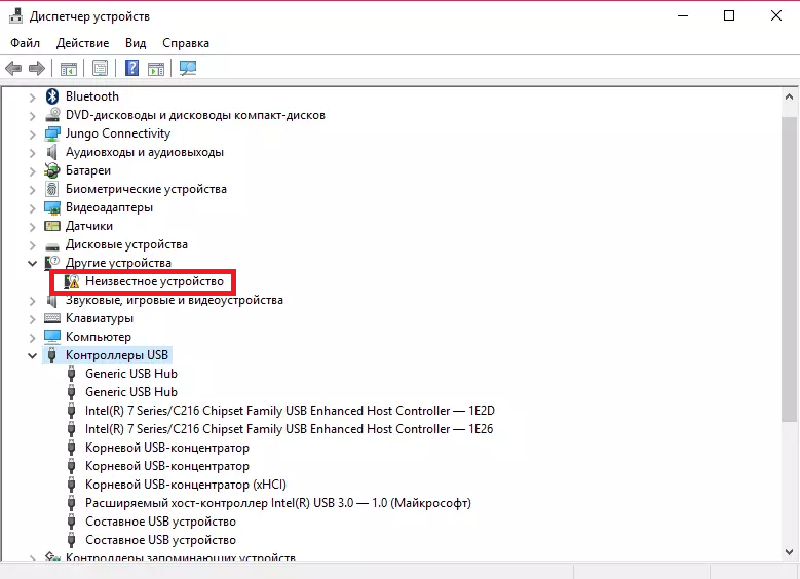 Запустите Android File Transfer и перейдите в менеджере файлов в нужный раздел памяти: внутренний накопитель или SD‑карту.
Запустите Android File Transfer и перейдите в менеджере файлов в нужный раздел памяти: внутренний накопитель или SD‑карту.
Как на Маке найти подключенное устройство?
Перейдите в меню Apple > «Об этом Mac», щелкните «Поддержка» и затем «Спецификации». Более подробные сведения, включая список устройств USB, подключенных к портам USB на вашем компьютере Mac, см. в приложении «Информация о системе».
Как загрузить фото с телефона на мак?
Вот как это делается: С помощью кабеля подключите iPhone к Mac и запустите «iPhoto», если оно не запускается автоматически. Затем вы увидите окно импорта, в котором будут отображены все фото и видео с вашего смартфона. Нажмите «Импорт», чтобы скопировать все фотографии, найденные на телефоне.
Как синхронизировать Андроид с маком?
Введите учетные данные Gmail, которые вы синхронизируются с вашим Android телефон на время запроса. На полоске меню вашего Mac компьютера, будет маленький значок синхронизации. Нажмите на значок синхронизации и из выпадающего меню выберите пункт «Синхронизировать сейчас».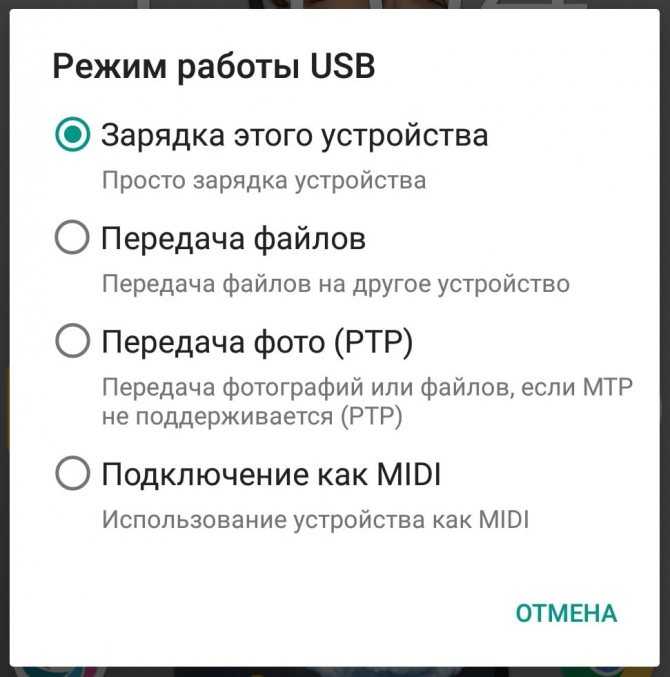
Как подключить телефон андроид к маку?
Для корректной работы требуется Mac OS X 10.5 и более поздних версий.
- Установите на компьютере приложение Android File Transfer.
- Запустите Android File Transfer. …
- Разблокируйте экран телефона.
- Подключите устройство к компьютеру с помощью USB-кабеля.
- На телефоне коснитесь уведомления «Зарядка устройства через USB…».
Как подключить телефон к компьютеру Mac?
Нужно на MacBook зайти в «Системные настройки» – «Общий доступ». Здесь-то и кроется та самая секретная галочка: в левом меню нужно активировать пункт «Общий доступ Bluetooth».
…
Как соединить MacBook и Android-смартфон
- подключаетесь к смартфону
- ищете нужный файл
- копируете его на MacBook.
- PROFIT!
Как подключить флешку к маку?
Открываем флешку на МакБуке
- Подключите накопитель к порту USB на устройстве или к хабу.
- Нужно подождать некоторое время, до минуты, пока флешка определится системой.
 …
… - Если указанный ярлык не появился, доступ к флешке можно получить через Finder – откройте его с панели Dock.
Что делать если мак не видит флешку?
Если Mac OS не «видит» флешку или не может считать с неё данные, попробуйте поменять её файловую систему на FAT32. Этот формат немного устарел. Но он совместим с МакБуками.
Как скачать фото на мак?
В большинстве случаев можно просто зажать Control, щелкнуть по изображению и в меню выбрать «Сохранить».
Как подключить Android планшет к Mac через USB.
Как подключить Android планшет или телефон к Windows компьютеру через USB знают все. Как получить доступ к файлам Android устройства через WiFi из любой (Android, iOS, Windows и пр.) операционной системы, мы рассказали в этой статье. Сегодня мы расскажем вам, как подключить Android планшет к Mac компьютеру с помощью USB кабеля.
Для того, чтобы иметь возможность на Macintosh видеть и копировать файлы c Android устройства нам, прежде всего, потребуется скачать и установить на Macintosh приложение Android File Transfer.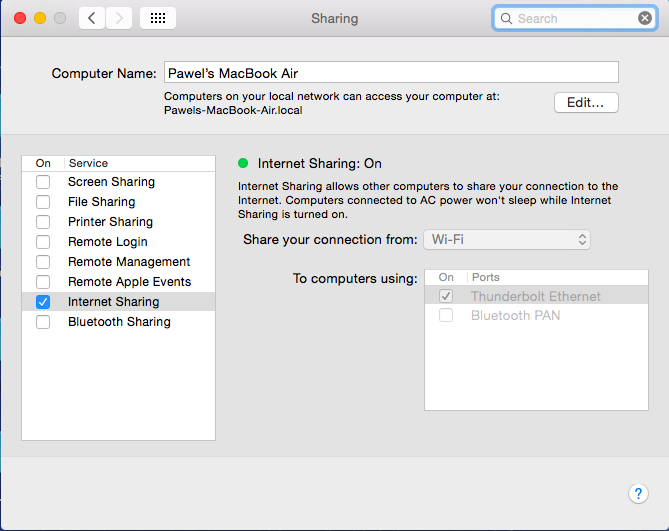
1. Скачать приложение можно отсюда:
(для скачивания, в открывшемся окне нажмите кнопку «Download Now»)
2. Когда файл androidfiletransfer.dmg скачается полностью, дважды кликните по нему для запуска.
3. В окне Инсталлятора перетащите Android File Transfer в Приложения.
Использование Android File Transfer
1. Подключите ваше Android устройство к Mac.
2. Дважды кликните по Android File Transfer, чтобы запустить его в первый раз (в дальнейшем приложение будет автоматически запускаться при подключении Android устройства к Mac).
3. Откроется окно браузера файлов, в котором вы можете выбирать файлы и папки, создавать папки, копировать файлы (размером до 4 GB), удалять, переименовывать файлы и прочее.Приложение Android File Transfer является официальным Android приложением, оно предназначено для подключения Android планшетов и телефонов к компьютерам Mac (с Macintosh).
Приложение работает в операционной системе Mac OS X 10.5 и выше, и поддерживает Android устройства с операционной системой Google Android 3.0 и выше.
Mac не распознает Android | MacDroid
Electronic Team, Inc. использует файлы cookie, чтобы персонализировать ваш опыт на нашем веб-сайте. Продолжая использовать этот сайт, вы соглашаетесь с нашей политикой в отношении файлов cookie. Кликните сюда, чтобы узнать больше.
MacDroid
4,5
Ранг на основе
56+ пользователей
Отзывы (56)
Требования:
ОС Х 10.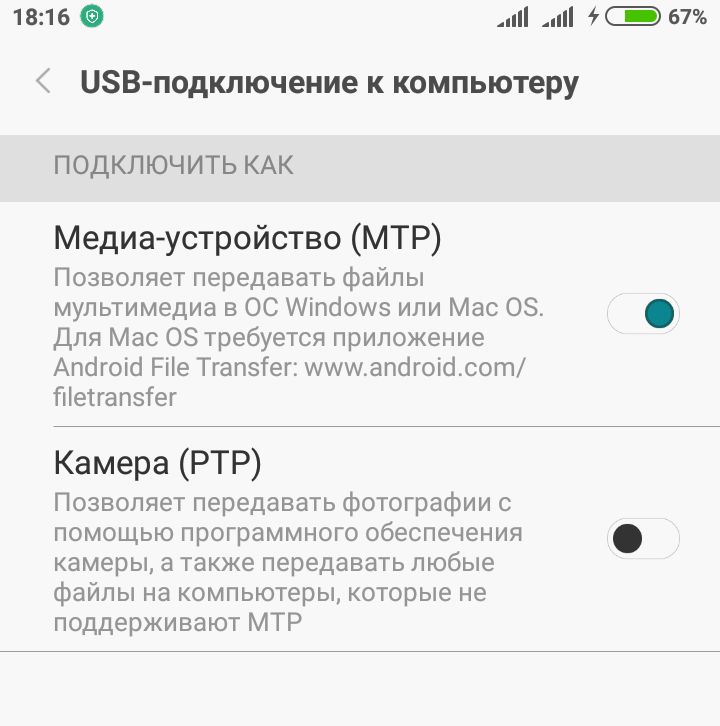 12+
12+
, 19,86 МБ свободного места. Версия 1.6.1.131
(
9 сент. 2022 г.
)
Категория: РазработчикПриложение
Бесплатное скачивание
Подписаться на ПРО
Здесь в игру вступает MacDroid, этот мощный инструмент поможет легко подключить Mac к Android благодаря простоте использования и множеству функций. Вы не только сможете распознать свое устройство, но и будете иметь полный контроль над передачей файлов, папок, видео и файлов любого типа.
MacDroid очень легкий и работает очень быстро, гарантируя, что ваши файлы будут переданы в кратчайшие сроки. Установка занимает всего несколько секунд и работает без проблем и мгновенно, без перезагрузки компьютера или телефона.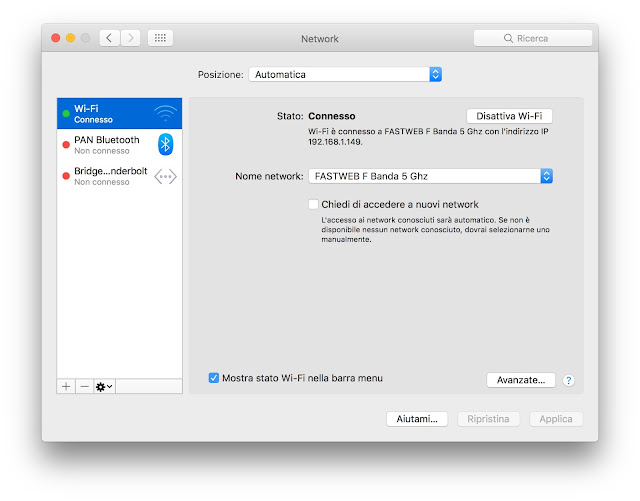 Даже если вы используете более старую версию macOS, например Sierra 10.12, вы все равно сможете в полной мере насладиться MacDroid.
Даже если вы используете более старую версию macOS, например Sierra 10.12, вы все равно сможете в полной мере насладиться MacDroid.
2. Альтернативные способы решения проблемы, когда Mac не распознает Android
Использовать режим отладки Android
Особенно, если вы находитесь в ситуации, когда фотографии не распознают новые фотографии Android Mac, использование режима отладки, предоставляемого бесплатно в настройках вашего телефона Android, должно помочь. Просто зайдите в «Настройки», «Приложения» и перейдите в раздел «Разработка». Здесь вы сможете увидеть отладку по USB, которая должна исправить любые проблемы с синхронизацией.
Проверьте USB-кабель и перезагрузите устройства
Наиболее распространенная проблема, из-за которой Mac не распознает устройство Android, — неисправный кабель. Обязательно попробуйте разные, даже если они не поставляются с вашим телефоном. Еще одна вещь, которую обычно игнорируют, — это убедиться, что вы перезагрузили устройство. Эти два обходных пути сработали для многих людей.
Эти два обходных пути сработали для многих людей.
Обновите или переустановите программное обеспечение
Еще одна вещь, которая может стоять между вами и вашими файлами, — это программное обеспечение вашего телефона или Mac. Регулярное обновление ваших устройств гарантирует, что каждое приложение будет работать соответствующим образом и с полной производительностью. Проверка обновлений каждые пару недель должна стать привычкой, если вы хотите работать без ошибок.
Убедитесь, что ваш телефон находится в правильном режиме
После того, как вы просмотрели все в списке, последнее, что нужно проверить, это, очевидно, режим передачи, на который установлен ваш телефон. Вы хотите убедиться, что для него установлено значение «Передача файлов», а не «Только зарядка телефона» или «Передача изображений». Этот параметр также может называться режимом MTP на некоторых телефонах.
3. Специальное программное обеспечение для переноса файлов с Android на Mac
Передача файлов по Wi-Fi с помощью SyncMate
SyncMate — отличная альтернатива традиционным методам, поскольку позволяет передавать файлы и синхронизировать все между вашим Mac и Android-устройство.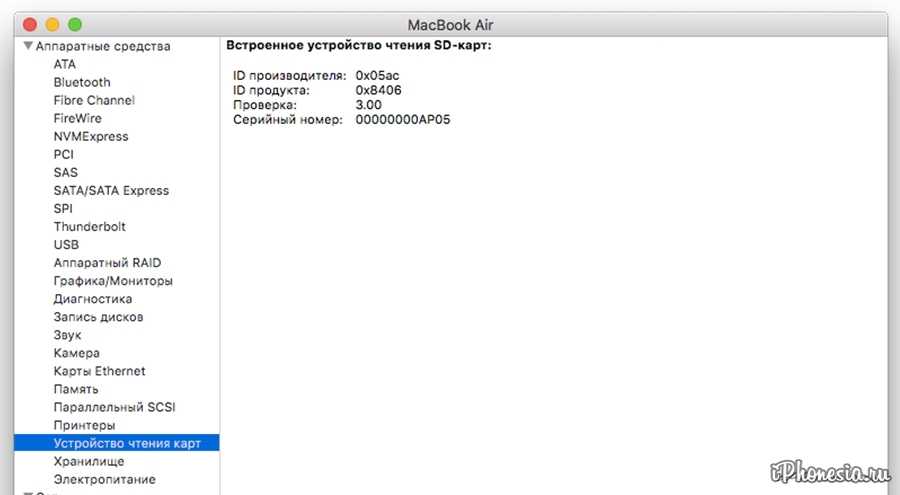 Если Mac не распознает Android Fire, вы определенно можете положиться на этот мощный инструмент синхронизации. У него даже есть бесплатная версия, которую вы можете попробовать, и она легкая, поэтому вам не придется беспокоиться об использовании слишком большого количества ресурсов.
Если Mac не распознает Android Fire, вы определенно можете положиться на этот мощный инструмент синхронизации. У него даже есть бесплатная версия, которую вы можете попробовать, и она легкая, поэтому вам не придется беспокоиться об использовании слишком большого количества ресурсов.
Получить SyncMate для Mac
Попробуйте бесплатную версию
Скачать
Передача файлов Android
Будучи разработанной той же командой, которая создала операционную систему для телефонов Android, ATF является надежным инструментом передачи. Несмотря на то, что он довольно прост, а это означает, что он не имеет большого количества функций, этот инструмент выполняет большую часть работы. Однако имейте в виду, что у некоторых пользователей возникали проблемы с приложением, поэтому оно может быть не самым надежным.
Перемещение файлов с помощью AirDroid
Посмотрим правде в глаза, не у всех есть USB-кабель, и когда вы повторяете: «Мой Mac не распознает мой телефон Android», вы готовы на все, чтобы получить доступ к своим файлам .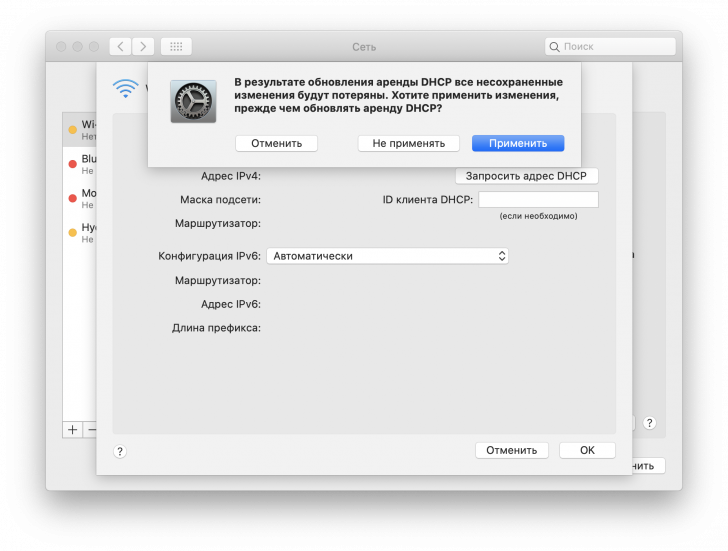 Что ж, AirDroid позаботится об этом с помощью волшебства Wi-Fi.
Что ж, AirDroid позаботится об этом с помощью волшебства Wi-Fi.
Все, что вам нужно сделать, это загрузить приложение, установить AirDroid на свой компьютер и убедиться, что вы находитесь в одной сети на обоих устройствах. Теперь вы готовы к передаче файлов, но имейте в виду, что скорость будет зависеть от вашего интернет-соединения.
macos — Не удалось распознать мое устройство Android на Mac
Спросил
Изменено
4 месяца назад
Просмотрено
84k раз
Я пытаюсь подключить свое устройство Android к Mac для тестирования разработанного мной приложения.
Сначала я установил USB-драйвер, затем активировал на своем телефоне опцию разработчика, нажав «Номер сборки», а затем отметив опцию «Отладка по USB».
После того, как я выполнил все эти шаги, когда я подключаю свой мобильный телефон Android, мой Mac все еще не распознает мое устройство.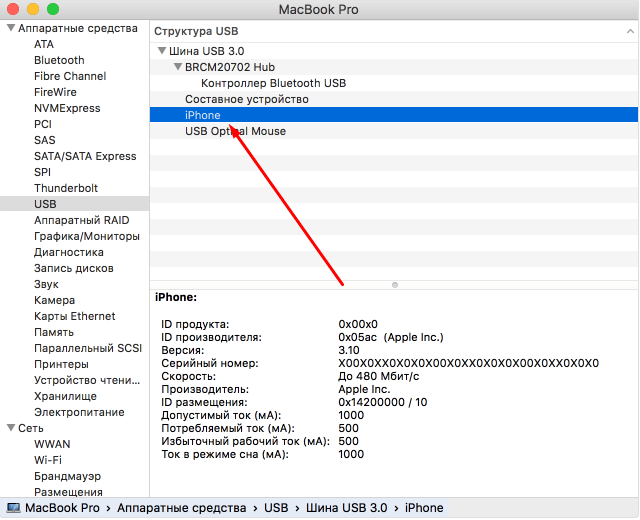
Любая идея решить эту проблему?
- android
- macos
- соединение
- usb
2
Возможно, это ваш USB-кабель, попробуйте другой.
Имеется два типа USB-кабелей:
- только для подачи питания
- для подачи питания и данных
5
После нескольких исследований и тестирования существующих решений я нашел свое, моя проблема была выпущена, когда я установил Android File Transfer для Mac
2
У меня возникла та же проблема с Moto X и Macbook Pro. Я попробовал многие из предложений (установил Android File Transfer, попробовал разные USB-порты на моем компьютере, Настройки => Хранилище => USB-подключение к компьютеру => переключение между MTP и PTP и т. д.). Ни одна из этих других рекомендаций не помогла.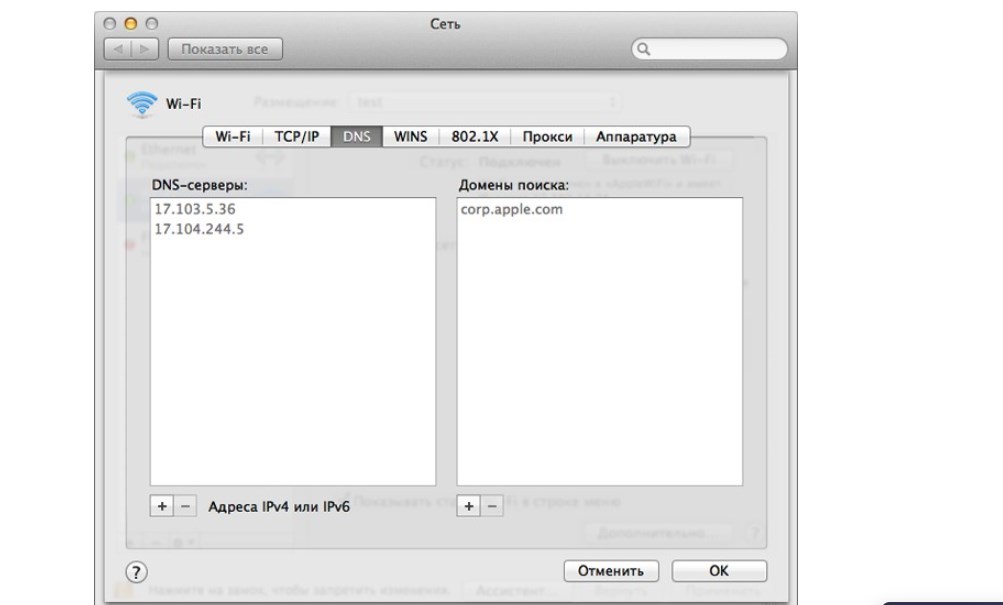
Наконец-то это сработало, когда я попробовал другой кабель micro-usb .
Необычно. Вы определенно хотите сначала включить Параметры разработчика сначала перейдите в Настройки => О телефоне => коснитесь Номер сборки 7 раз, чтобы отобразить Параметры разработчика . Оттуда вы хотите включить USB-отладку .
1
У меня была эта проблема. Единственным решением было перезагрузить компьютер. Потом снова начал работать.
1
Просто добавлю сюда свой опыт. У меня была аналогичная проблема с моим Mac Book Pro и моим устройством Google Pixel 1. Для меня при запуске adb devices локально, я больше не показывал свое устройство в списке. Я увижу все запущенные эмуляторы, но не свое физическое устройство.
Мое решение и шаги:
- Перейдите в «Настройки приложения»
- Перейти к «Параметры разработчика»
- Отменить авторизацию отладки по USB
- Включить/выключить параметры разработчика
Затем мое устройство предложило мне разрешить отладку с моего компьютера, и все продолжало работать, как и ожидалось.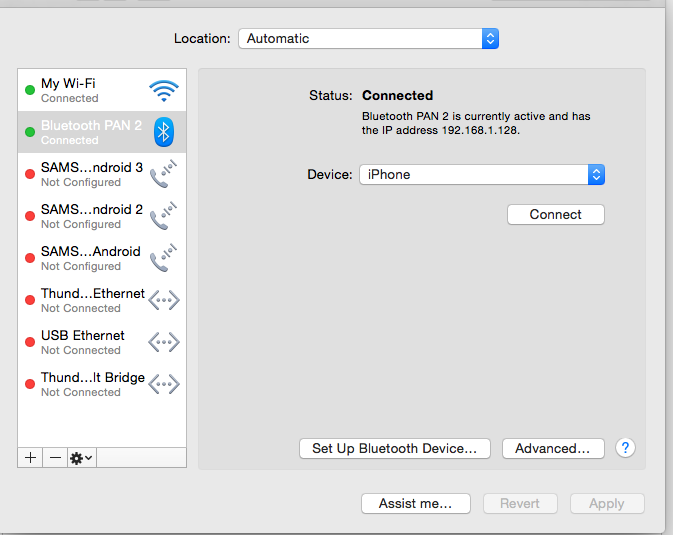
adb devices привело к отображению моего подключенного устройства.
Надеюсь, это поможет кому-то еще, если вышеперечисленное не помогло.
1
Я нашел это решение полезным для решения этой проблемы
Подключите Android к Mac через USB.
Разблокируйте экран вашего Android. …
Проведите вниз, чтобы открыть панель уведомлений Android.
Коснитесь параметра USB на панели уведомлений.
Нажмите «Передача файлов» или «MTP».Откройте меню «Перейти» и выберите «Приложения».
Дважды щелкните «Передача файлов Android».
https://discussions.apple.com/thread/250023078
1
Убедитесь, что на вашем устройстве включена отладка по USB.
Это опция внутри «Параметры разработчика».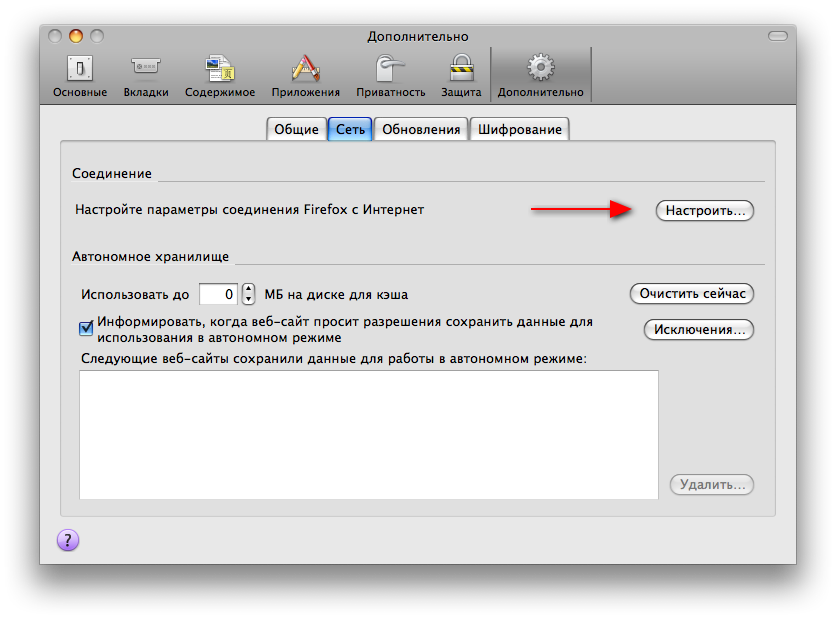
Недавно (2018 г.) у меня возникла эта проблема, и я обнаружил, что единственный способ подключить мое устройство — это использовать USB-концентратор. Мне не удалось отследить основную причину, но я отредактирую этот ответ, если найду решение, а не обходной путь.
Я подключил свой Android-обман к своему Mac:
1) Если вы используете Android studio , вы можете обновить до последней версии 1.0.2 или 1.1 превью , потому что в более ранней версии есть некоторые проблемы с подключением ADB .
2) Вы можете перезапустить IDE еще раз.
3) Вы можете перейти к настройкам — хранилище — три документа в правом верхнем углу — USB-подключение к компьютеру — включить MTP
У меня есть HTC U11 и MacBook Pro (2017 г.). Раньше он работал большую часть времени, но у меня были проблемы с ним один или два раза. Затем перезагрузка Mac решила проблему.
Недавно я не смог отладить USB.
adb devices ничего не дало, хотя мой телефон сказал, что я отладка по USB (даже спросил, хочу ли я).
Перепробовав множество способов, я решил подключить свой телефон и запустить HTC Sync Manager (мне также пришлось обновить его). Затем он волшебным образом начал работать.
Надеюсь кому-нибудь поможет.
проверьте свои инструменты Android SDK, установите пакет sdk-plateform-tools. Тогда все в порядке
Твой ответ
Зарегистрируйтесь или войдите в систему
Зарегистрируйтесь с помощью Google
Зарегистрироваться через Facebook
Зарегистрируйтесь, используя электронную почту и пароль
Опубликовать как гость
Электронная почта
Требуется, но не отображается
Опубликовать как гость
Электронная почта
Требуется, но не отображается
macos — Android ADB не обнаруживает устройство в Mac OS X, хотя устройство обнаруживается с помощью Android File Transfer
Спросил
Изменено
9 месяцев назад
Просмотрено
76k раз
После установки Android Studio я также установил ADB. Однако по какой-то причине ADB не обнаруживает мое устройство. Чтобы отметить, я думаю, что сделал все основные вещи, которые нашел в Интернете, то есть:
Однако по какой-то причине ADB не обнаруживает мое устройство. Чтобы отметить, я думаю, что сделал все основные вещи, которые нашел в Интернете, то есть:
Установите устройство в режим разработчика и включите отладку по USB
Кабель работает хорошо (передача файлов Android автоматически открывается при подключении устройства)
Установлен Java JDK 8
Я сделал «adb kill-server», перезапустил свое устройство и Mac, но все еще не работает
Я использую Android Studio 2.2 и Mac OS X Sierra на своем ноутбуке, а телефон Android работает под управлением Android 5.0.1 (на телефоне LG)
NB: я пробовал другие решения по переполнению стека, но это не проблема.
ADB (установлен) и работает из командной строки, но когда я запускаю:
- команда «adb usb», пишет «ошибка: устройства/эмуляторы не найдены»
- команда «adb devices», она печатает «Список подключенных устройств» с пустой строкой внизу.

Я считаю, что это конкретная проблема, и общие решения по установке ADB или перезапуску здесь не работают, поскольку я все это пробовал.
Я удалил и переустановил студию Android, но все равно не работает.
Я удалил и переустановил adb, adb и fastboot, но все равно не работает.
Я перезапустил свое устройство, отключил и снова включил режим разработчика, но все равно не работает.
Очевидно, я несколько раз отсоединял и снова подсоединял кабель, но все равно не работает (постоянно появляется только Android File Transfer)
На всякий случай, у меня рутировано мое устройство, может быть проблема в этом или это не имеет значения?
- андроид
- макос
- адб
8
В основном вам нужно установить режим USB в режим PTP вместо режима протокола передачи мультимедиа (MTP).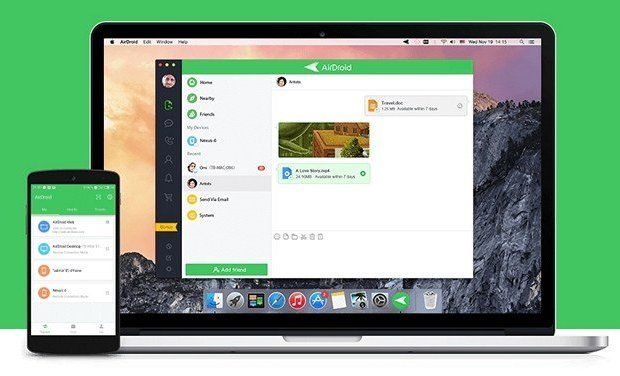
Когда я подключил устройство через USB, значок USB и значок режима отладки появились в строке состояния устройства.
Если открыть центр управления, проведя сверху вниз, вы должны увидеть «Медиа-устройство MTP». Нажмите, чтобы просмотреть дополнительные параметры USB. Коснитесь его и переключите режим в режим «Отправить изображения (PTP)», и он должен спросить вас, хотите ли вы включить отладку по USB. Включите его, и теперь устройство должно быть распознано ADB и Android Studio.
7
Я только что установил MBP и столкнулся с той же проблемой. Я пробовал вещи, предложенные здесь, но ничего не получилось.
Что мне нужно было сделать, чтобы исправить это, так это «Отменить авторизацию отладки USB» в параметрах разработчика.
Как только я это сделал, он предложил обычный вариант «Вы хотите разрешить отладку на этом устройстве», и все вернулось в норму.
1
Перейти к параметрам разработчика и включить отладку по USB:
Настройки > Дополнительно > Параметры разработчика > Отладка > Отладка по USB.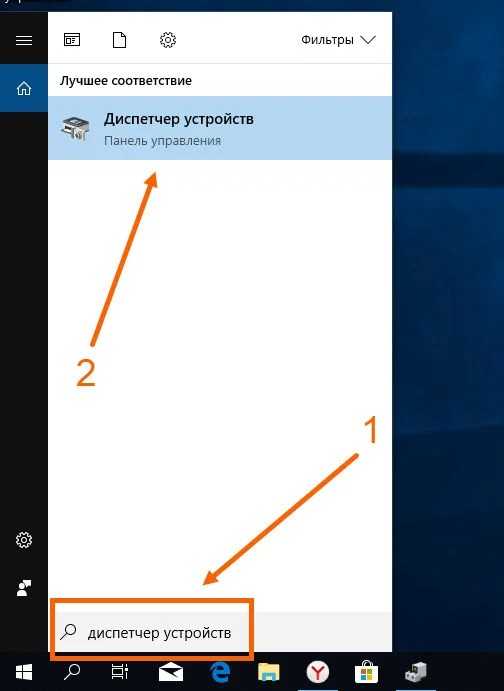
Примечание:
Сначала вы должны включить режим разработчика на своем телефоне
Я уже был в состоянии отладки USB, а также переключил конфигурацию USB на PTP. Он все еще был в режиме постоянной зарядки, что бы я ни делал. Я даже переустанавливал все, что связано с Android, пробовал на нескольких устройствах, чтобы найти исправление. Наконец, что сработало для меня, так это получить новый кабель.
Я разместил здесь вопрос (теперь помеченный как дубликат), так как этих ответов недостаточно в моей ситуации.
3
Если у кого-то по-прежнему возникают проблемы, обратите внимание на кабель, который вы используете. Не все USB-кабели одинаковы! Некоторые будут взимать плату, но не разрешают передачу данных. Смотрите этот пост.
1
В моем случае проблема заключалась в том, что режим разработчика исчез после обновления системы Android.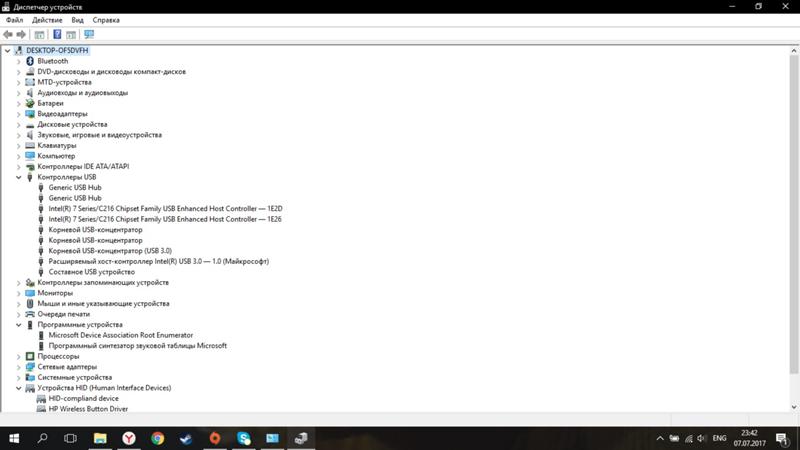 Дважды проверьте режим разработчика и настройки отладки по USB.
Дважды проверьте режим разработчика и настройки отладки по USB.
Я пробовал все на своем MBP, но не смог решить проблему. Наконец, с наименьшим ожиданием, я перезагрузил SMC моего MBP, и все вернулось в норму!!!
https://support.apple.com/en-us/HT201295
1
Убедитесь, что никакие другие службы не пытаются получить доступ к устройству через adb. Для меня я использовал chrome inspect для проверки сетевых запросов. Когда я закрыл это окно, студия автоматически обнаружила устройство.
Используйте правильный кабель USB-C, поставляемый с телефоном/устройством. Также такое может случиться, если используется несовместимый конвертер, но это менее вероятно.
Да, это сложно! Включение параметров разработчика на вашем устройстве — это только половина процедуры. Теперь вам нужно пройти по адресу:
Настройки > Система > Дополнительно > Параметры разработчика > Отменить авторизацию отладки по USB
Также проверьте кабель — некоторые предназначены только для зарядки, данные через них не проходят.
Добавьте «platform-tools» в переменную PATH, вызвав в Терминале следующее (не забудьте изменить путь к файлу, чтобы отразить, где вы разместили папку «platform-tools» в вашей системе):
echo 'export PATH =$PATH:~/SDKs/android-sdk-macosx/platform-tools/' >> ~/.bash_profile
Выполните следующую команду, чтобы перезагрузить профиль bash (это относится к изменению переменной PATH):
source ~/.bash_profile
Примечание. Переменная PATH — это путь поиска команд. Это список каталогов, разделенных двоеточием, в которых оболочка ищет команды. Чтобы увидеть, какие значения в настоящее время находятся в вашей переменной PATH, используйте следующее:
echo $PATH adb устройства
Он должен вернуть что-то вроде этого (если у вас подключено одно устройство Android):
Список подключенных устройств 212304114c28b9e устройство
Перепробовал все вышеперечисленное и единственное, что мне помогло, это
поменять порт USB а так же поменять дата кабель.
 Нажмите на сообщение о подключении через USB и выберите пункт «Передача файлов» (MTP).
Нажмите на сообщение о подключении через USB и выберите пункт «Передача файлов» (MTP).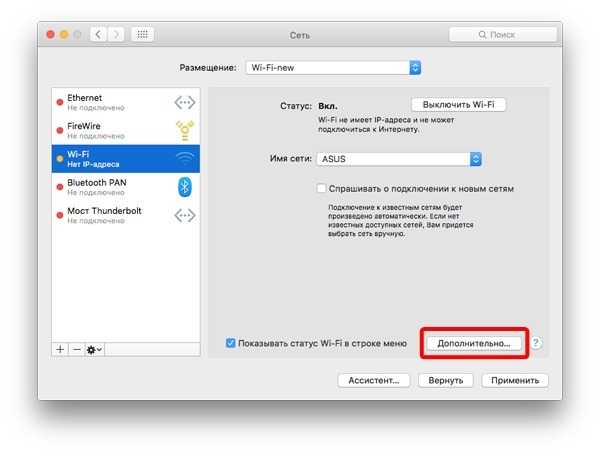 Заранее на устройстве нужно будет включить отладку по USB.
Заранее на устройстве нужно будет включить отладку по USB.
 …
…